|
ETAPE 7 : l'animation
1.Activer le calque_Pyramide
Sélection_Charger une sélection_A partir du disque

2.Filtre Alien Skin Xenofex 2_Constellation
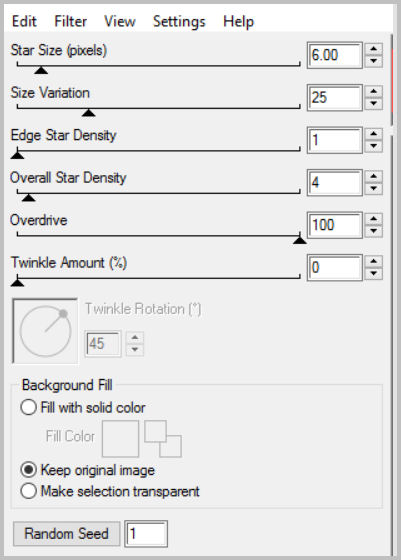
Sélection_Désélectionner
Edition_Copier avec fusion
3.Ouvrir Animation Shop
Edition_Coller comme une nouvelle animation
4.Revenir dans PSP
Edition_Annuler Désélectionner
Edition_Anuler Constellation
Filtre Alien Skin Xenofex 2_Constellation
Cliquer sur Random Seed

Sélection_Désélectionner
Edition_Copier avec fusion
5.Retourner dans Animation Shop
Edition_Coller après l'image active
5.Revenir dans PSP
Edition_Annuler Désélectionner
Edition_Anuler Constellation
Filtre Alien Skin Xenofex 2_Constellation
Cliquer sur Random Seed

Sélection_Désélectionner
Edition_Copier avec fusion
6.Retourner dans Animation Shop
Edition_Coller après l'image active
7.Edition_Sélectionner tout
Animation_Propriétés de l'image
Durée d'affichage = 20
8.Affichage_Animation
9.Fichier_Enregistrer en gif sous
|

